Sự xuất hiện của Terminal Linux như một tùy chọn mặc định trên các điện thoại Pixel đã mở ra một kỷ nguyên mới, nơi sức mạnh của hệ điều hành mã nguồn mở này nằm gọn trong lòng bàn tay người dùng. Từ một công cụ được giới hạn trên máy tính để bàn, nay Terminal đã trở thành một phần của trải nghiệm di động, hứa hẹn mang lại nhiều khả năng thú vị cho những người đam mê công nghệ. Tuy nhiên, nhiều người vẫn còn băn khoăn về cách kích hoạt, những gì có thể làm, hay liệu tính năng này có thực sự phù hợp với mình hay không. Bài viết này của tinhoccongnghe.net sẽ đi sâu vào khám phá mọi khía cạnh của Linux Terminal trên Pixel, từ việc kích hoạt cho đến tiềm năng và giới hạn, giúp bạn tận dụng tối đa công cụ mạnh mẽ này.
Cách kích hoạt Linux Terminal trên điện thoại Pixel
Việc tích hợp Linux Terminal vào điện thoại Pixel là một bước tiến đáng chú ý của Google, bắt đầu từ các bản dựng beta của Android 15 và chính thức có mặt trên mọi điện thoại Pixel đã được cập nhật sau bản vá tháng 3 năm 2025. Để truy cập và sử dụng tính năng này, bạn cần thực hiện theo các bước sau.
Kích hoạt Tùy chọn nhà phát triển
Linux Terminal được “giấu” trong mục Tùy chọn nhà phát triển (Developer Options) của Android. Đây là một bộ cài đặt nâng cao không hiển thị mặc định. Nếu chưa từng kích hoạt, bạn có thể thực hiện bằng cách vào Cài đặt (Settings) > Giới thiệu về điện thoại (About Phone), sau đó chạm nhanh 7 lần vào Số bản dựng (Build Number) cho đến khi thông báo “Bạn đã là nhà phát triển!” xuất hiện.
![]() Biểu tượng Android và Linux bắt tay, thể hiện sự hội tụ của Linux Terminal trên điện thoại Pixel.
Biểu tượng Android và Linux bắt tay, thể hiện sự hội tụ của Linux Terminal trên điện thoại Pixel.
Tìm và bật tính năng Terminal Linux
Sau khi đã bật Tùy chọn nhà phát triển, bạn hãy điều hướng đến Cài đặt (Settings) > Hệ thống (System) > Tùy chọn nhà phát triển (Developer Options). Cách nhanh nhất để tìm tùy chọn Terminal là chạm vào biểu tượng tìm kiếm ở phía trên cùng và gõ “terminal”. Một tùy chọn với mô tả “(Experimental) Run Linux terminal on Android” sẽ xuất hiện.
![]() Tìm kiếm tùy chọn "terminal" trong cài đặt nhà phát triển Android trên điện thoại Pixel.
Tìm kiếm tùy chọn "terminal" trong cài đặt nhà phát triển Android trên điện thoại Pixel.
Nếu bạn muốn tìm thủ công, tùy chọn này có tên là “Linux development environment”. Chạm vào tùy chọn đó để bật công tắc.
![]() Tùy chọn "Môi trường phát triển Linux" trong mục cài đặt nhà phát triển trên điện thoại Pixel.
Tùy chọn "Môi trường phát triển Linux" trong mục cài đặt nhà phát triển trên điện thoại Pixel.
Tải và cài đặt ứng dụng
Khi bật cài đặt, bạn sẽ được hướng dẫn tải và cài đặt Terminal Linux. Gói cài đặt có dung lượng hơn 500MB, vì vậy bạn nên kết nối Wi-Fi để tiết kiệm dữ liệu di động. Sau khi cài đặt hoàn tất, biểu tượng ứng dụng Linux Terminal sẽ xuất hiện trong ngăn kéo ứng dụng của bạn như bất kỳ ứng dụng nào khác.
![]() Biểu tượng ứng dụng Linux Terminal trong ngăn kéo ứng dụng Android của điện thoại Pixel.
Biểu tượng ứng dụng Linux Terminal trong ngăn kéo ứng dụng Android của điện thoại Pixel.
Lưu ý quan trọng: Nếu bạn tắt tùy chọn “Linux development environment” trong Tùy chọn nhà phát triển, toàn bộ dữ liệu Terminal sẽ bị xóa và ứng dụng sẽ được gỡ cài đặt khỏi thiết bị của bạn.
Linux Terminal trên Pixel có thể làm gì?
Ứng dụng Linux Terminal trên Pixel sử dụng Debian, một trong những phiên bản Linux lâu đời và là nền tảng cho nhiều bản phân phối phổ biến khác như Ubuntu. Điều này có nghĩa là nếu bạn đã quen thuộc với việc sử dụng Terminal trên Debian hoặc các phiên bản dựa trên Debian, bạn sẽ dễ dàng làm quen với công cụ này.
 Giao diện dòng lệnh Linux Terminal đang mở trên một máy tính xách tay, minh họa khả năng của lệnh bash.
Giao diện dòng lệnh Linux Terminal đang mở trên một máy tính xách tay, minh họa khả năng của lệnh bash.
Các lệnh bash cơ bản như ls (liệt kê nội dung thư mục) hoạt động tương tự. Một trong những lệnh hữu ích đầu tiên mà nhiều người học là nano, một trình soạn thảo văn bản dựa trên Terminal cho phép bạn tạo, đọc và chỉnh sửa các tệp văn bản trên thiết bị.
Khi bạn bắt đầu nhập lệnh trong Terminal trên Pixel, một bộ nút hữu ích bổ sung sẽ xuất hiện phía trên bàn phím ảo, bao gồm các phím mũi tên, Ctrl, Alt, Tab, Esc, Home, End, PgUp và PgDn. Những nút này rất cần thiết để sử dụng nhiều chương trình Terminal. Ví dụ, để thoát khỏi Nano, bạn phải giữ Ctrl + X.
![]() Màn hình trống của cửa sổ lệnh bash trong ứng dụng Linux Terminal trên Google Pixel 6.
Màn hình trống của cửa sổ lệnh bash trong ứng dụng Linux Terminal trên Google Pixel 6.
![]() Các nút điều khiển bổ sung trên bàn phím ảo khi sử dụng Linux Terminal trên Pixel, hỗ trợ các lệnh như Ctrl, Alt, Tab.
Các nút điều khiển bổ sung trên bàn phím ảo khi sử dụng Linux Terminal trên Pixel, hỗ trợ các lệnh như Ctrl, Alt, Tab.
![]() Trình soạn thảo văn bản Nano đang hoạt động trong ứng dụng Linux Terminal trên Google Pixel 6.
Trình soạn thảo văn bản Nano đang hoạt động trong ứng dụng Linux Terminal trên Google Pixel 6.
Đáng chú ý, ứng dụng Linux Terminal cung cấp quyền truy cập vào các kho lưu trữ Debian. Điều này cho phép bạn sử dụng công cụ APT (Advanced Package Tool) để kiểm tra các bản cập nhật và cài đặt ứng dụng giống như trên một bản phân phối Debian chính thức.
![]() Thực hiện lệnh kiểm tra cập nhật (apt update) trong ứng dụng Linux Terminal trên Google Pixel 6.
Thực hiện lệnh kiểm tra cập nhật (apt update) trong ứng dụng Linux Terminal trên Google Pixel 6.
Những giới hạn hiện tại của Linux Terminal trên Pixel
Mặc dù mạnh mẽ, ứng dụng Linux Terminal trên Pixel vẫn có một số giới hạn cần lưu ý, chủ yếu do cách nó được triển khai.
Đầu tiên, ứng dụng chạy trong một máy ảo (virtual machine), điều này khiến nó khác biệt so với các Terminal bên thứ ba gốc như Termux. Điều này có nghĩa là ứng dụng không tải ngay lập tức như các ứng dụng khác. Bạn phải đợi máy ảo khởi động, quá trình này có thể mất vài giây, đặc biệt trên các thiết bị Pixel cũ hơn.
Thứ hai, ứng dụng Terminal này được cô lập với các tệp tin trên điện thoại của bạn. Vì vậy, đừng mong đợi có thể duyệt qua thư mục gốc của điện thoại bằng lệnh ls thông thường. Đây là một biện pháp bảo mật quan trọng để giữ an toàn cho dữ liệu cá nhân của bạn.
Cuối cùng, Terminal hiện tại chưa thể chạy các ứng dụng đồ họa (GUI) dành cho máy tính để bàn. Tuy nhiên, điều này có thể sớm thay đổi. Android Authority đã trình diễn Doom (một trò chơi kinh điển) chạy trong một phiên bản phát triển có thể ra mắt trong Android 16. Đây sẽ là một bước tiến lớn cho những người muốn biến điện thoại Android của mình thành một môi trường làm việc máy tính để bàn hoàn chỉnh.
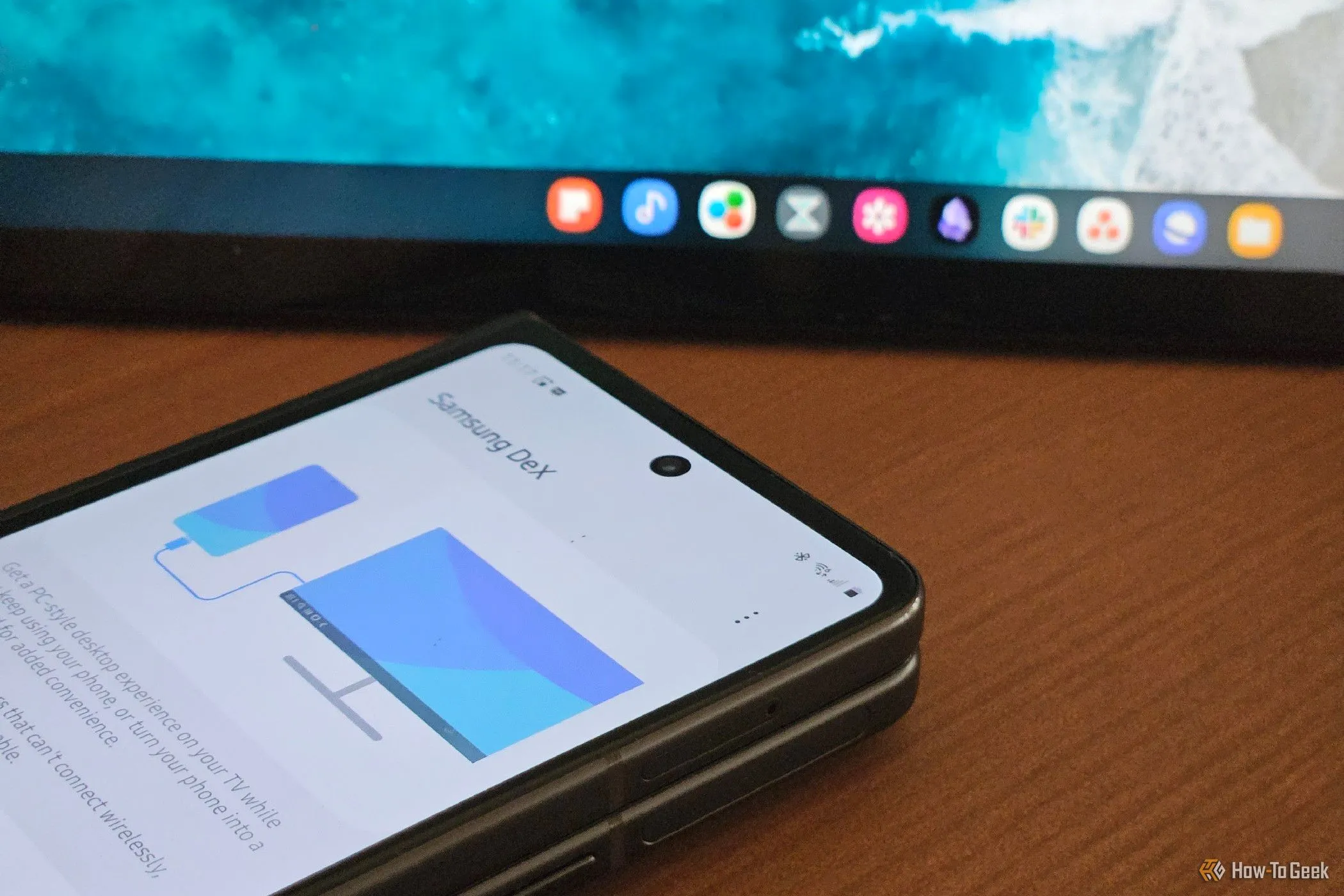 Điện thoại Galaxy Z Fold 5 khởi chạy Samsung DeX trên lapdock, minh họa trải nghiệm máy tính để bàn từ thiết bị di động.
Điện thoại Galaxy Z Fold 5 khởi chạy Samsung DeX trên lapdock, minh họa trải nghiệm máy tính để bàn từ thiết bị di động.
Ai nên sử dụng Linux Terminal trên Pixel?
Hiện tại, Linux Terminal trên Pixel rất phù hợp cho những người thích mày mò công nghệ, khám phá và những người đơn thuần tò mò về khả năng của nó. Có rất nhiều lệnh Terminal cực kỳ hữu ích mà không yêu cầu môi trường đồ họa hay quyền truy cập vào các tệp cục bộ của điện thoại. Ví dụ, các quản trị viên mạng có thể kiểm tra kết nối mạng và quản lý máy chủ từ xa ngay trên điện thoại của mình.
Tuy nhiên, cần lưu ý rằng chức năng này đã có sẵn thông qua các ứng dụng như Termux từ lâu. Nếu bạn đã có nhu cầu sử dụng các tính năng này, rất có thể bạn đã cài đặt Termux rồi. Mặc dù vậy, có một sự tự do nhất định khi thử nghiệm với một Terminal ảo mà bạn có thể xóa sạch dữ liệu bất cứ lúc nào mà không gặp rủi ro. Nếu điều này nghe có vẻ thú vị, hãy thoải mái khám phá.
Dù Android vốn được xây dựng trên nền tảng Linux, nhưng không phải lúc nào người dùng cũng cảm thấy như Linux đã thực sự “thống trị” thế giới điện thoại. Với sự ra đời của Terminal Linux chính thức trên Pixel, khoảng cách giữa hai thế giới này dường như đã được rút ngắn đi một chút. Khi Google tiếp tục tích hợp các tính năng máy tính để bàn vào Android, chúng ta có thể kỳ vọng khoảng cách này sẽ tiếp tục thu hẹp, và không lâu nữa, chúng ta có thể chạy các ứng dụng Linux trên các thiết bị Android với trải nghiệm máy tính để bàn hoàn chỉnh.
Kết luận
Linux Terminal trên điện thoại Pixel không chỉ là một tính năng mới mẻ mà còn là minh chứng cho tầm nhìn của Google về sự hội tụ giữa di động và máy tính để bàn. Mặc dù hiện tại còn một số giới hạn nhất định, nhưng tiềm năng của nó là rất lớn, đặc biệt đối với những người dùng có kiến thức kỹ thuật và muốn tận dụng tối đa sức mạnh của chiếc điện thoại Pixel của mình. Hãy thử kích hoạt và khám phá thế giới lệnh Linux ngay trên chiếc điện thoại của bạn, bạn có thể sẽ tìm thấy những công cụ và khả năng hữu ích mà trước đây chỉ có trên máy tính.